一.安装JDK
1.下载JDK
进入如下链接https://www.oracle.com/java/technologies/javase-jdk13-downloads.html,找到要下载的版本

先同意协议方可进行下载

2.配置JDK的环境变量
(1)进入系统变量
计算机–属性–高级系统设置–高级–环境变量–系统变量
(2)新建JAVA_HOME
JAVA_HOME
我的安装路径是:D:\tools\java\jdk-13.0.2_windows-x64_bin,配置时写自己的JDK的安装路径。

(2)编辑path
path
将 %JAVA_HOME%\bin;放在原值最前面
(3)新建CLASSPATH
CLASSPATH
.;%JAVA_HOME%\lib

3、安装
一路下一步,即可安装
4.检查安装版本号
windows+R,输入cmd,进入命令提示符界面,输入java -version即可查看安装版本

二、激活idea
1.将激活jar放在idea的安装路径的bin目录下
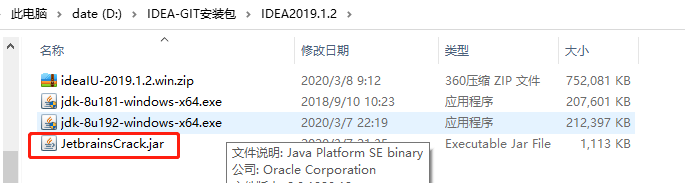

2.在bin文件下,打开idea64.exe.vmoptions、idea.exe.vmoptions中添加
-javaagent:D:\tools\idea\bin\JetbrainsCrack

3.打开IDEA,选Help下Register
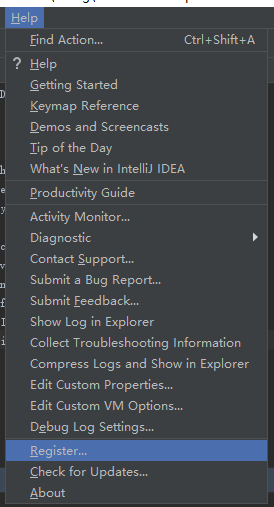
4.LIcense server激活
https://fls.jetbrains-agent.com
http://jetbrains-license-server(现用)

5.重启Licensed to 后面发生变化,说明激活成功。

三、配置maven
配置maven参考的如下链接
https://www.cnblogs.com/xihehua/p/9639045.html
大概分为如下几步:
1.下载maven压缩包;
新建本地文件夹MavenRepository

2.修改conf的settings文件;D:\apache-maven-3.6.3\conf
打开 conf文件夹中 修改里面的 settings.xml 中localRepository为本地maven库的地址。
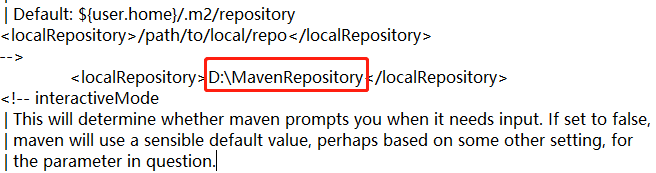
3.配置maven的环境变量;
新建M2_HOME系统变量

修改path变量:

检查maven配置是否成功,可在命令提示符界面输入:mvn -version,如出现如下界面说明成功。

4.创建maven工程
四、安装git,并在idea中配置git
1.安装git
(1)进入git官网https://git-scm.com/downloads,选择自己想要下载的版本


注:也可以根据自己电脑的系统选择安装版或绿色版
Git for Windows Setup:安装版,安装完之后会自动在鼠标右键时显示 Git GUI Here 和 Git Bash Here (推荐)
Git for Windows Portable (“thumbdrive edition”):绿色版,解压就能运行,免安装,不过绿色版不会在鼠标右键时显示 Git GUI Here 和 Git Bash Here
(2)安装git
一路下一步(如需更改路径,千万不要有中文和空格),安装完成,在开始菜单-Git-Git Bash,打开可看到如下界面,说明安装成功:

(3)配置git
在上方的界面输入git config命令,配置这台机上所有的Git仓库使用如下的配置(也可以对不同仓库指定不容的用户名和邮箱):
$ git config --global user.name “Your name”
$ git config --global user.email"XXXXX@XXX.com"
(4)在IDEA中配置Git
打开IDEA,File-Settings-Version Control-Git中,配置安装Git的路径。

另外发现一个介绍git安装比较详细的博客,大家可以参考学习一下。
https://blog.csdn.net/qq_39135287/article/details/102871813






















 349
349











 被折叠的 条评论
为什么被折叠?
被折叠的 条评论
为什么被折叠?








